削除 Olpair.com (リムーバルガイド) - 2019年3月月更新済み
Olpair.com削除方法
Olpair.comとは?
Olpair.com – 動画ストリーミングに使うと迷惑なポップアップを表示するペアリングサービス
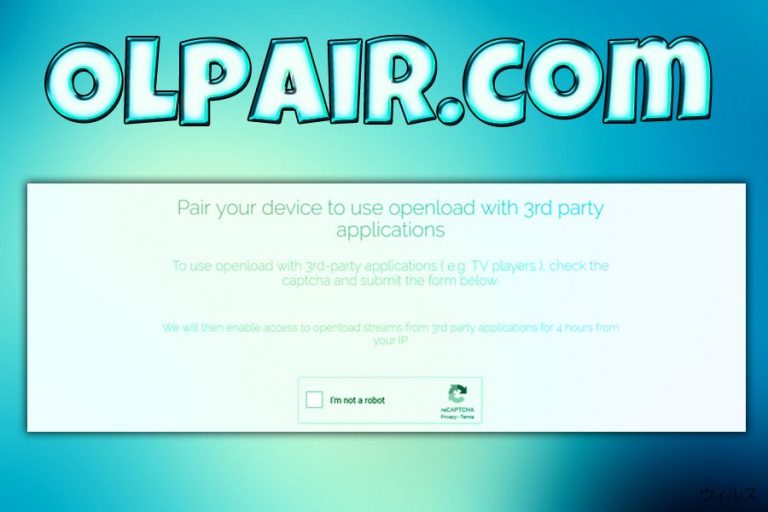
Olpair.com は Kodi のユーザーが端末を Openload.co にペアリングさせることで動画や音楽、その他のコンテンツを Android や Windows、その他のオペレーティングシステム上でストリーミング配信できるようにしてくれるサービスです。Kodi はオープンソースのメディアプレイヤソフトウェアで、最初にリリースされた 2002 年からずっと人気を博しています。アプリを通してコンテンツをストリーミングするにはユーザーがサードパーティのソースを使用する必要がありますが、その 1 つが https://olpair.com です。これはユーザーの間では極めて一般的なものです。ウェブサイトに移動して IP アドレスを検証した後に最大 4 時間までストリーミングができます。これが行われる唯一無二の重要な理由が隠されています – すなわち、開発者はペアリングページ満載の広告で利益を得たいのです。 Olpair.com ウィルスが原因となるユーザーへの副作用としては、おびただしい数の広告や、Directlinkkpush.com また Cgg.peakexc.com のようなよく知らないサイトへのリダイレクトがあります。しかし、最も重要なのは、セキュリティのリサーチャーによりこのウェブサイトではユーザーが映像を視聴している間の暗号化ジャッキング [ren en-2] の使用が認められていることであり、サービスの危険性をより高めています。
| サマリー | |
| 名前 | Olpair.com |
| タイプ | アドウェア |
| 関連性 | Openload.co |
| 主な危険性 | 怪しいリダイレクトでマルウェアの埋め込まれたサイトに移動させられる |
| 症状 | 過剰で危険な広告 |
| 駆除 | Olpair.com 関連のポップアップを取り除くには、アンチマルウェアソフトを使用するか下記記載ガイドを参照 |
| 最適化 | さらに、ウィルスが存在していた場合は、ダメージを修復するためにクリーニングを行った後で FortectIntego でマシンをスキャンするのが望ましい |
そのもの本体は危険ではないものの、一部のユーザーは過剰で危険な広告習慣によりこれを「Olpair.com ウィルス」と読んでいます。迷惑な広告やリダイレクトは Google Chrome、Internet Explorer、Mozilla Firefox、また Safari に現れますが、そのサイトを去れば、それだけで停止させることができます。ただし、多くのユーザーがマルチメディアのストリーミングサービスを無料で利用できることからこのサイトを使用したいと思っているのも事実です。
サービスの誘惑を拒めない人は、Olpair.com を使用している限りそのポップアップ広告がブラウザを占拠することに留意する必要があるでしょう。さらに、コンテンツ (意図的に、あるいは偶発的に) をクリックすると、端末に危険なソフトウェアがインストールされることがあります。その場合は、Olpair.com の除去に洗練されたアンチマルウェアソフトを使用すべきでしょう。
しかし、マルウェアによっては、ソフトウェアの脆弱性 を利用したり、犯罪者が誘導するフィッシングにより全く印や症状を見せないままマシンに入り込むことがあります。そこで、リアルタイム保護機能付きのセキュリティソフトウェアを常時使用するのが最適です。また、そうすれば通りかかっただけのダウンロードサイトに誘導させる危険な Olpair.com を回避することもできます。
この油断のならないサービスではあなたの IP アドレスを使用して端末と他の複数のプラットフォームとのペアリングを行うため、タブレットや携帯電話なども Olpair.com スパムに感染する可能性があります。広告バナーやバーゲン情報、お買い得セール、取引、ハイパーリンク、自動動画再生、その他のジャンクがブラウザにあふれるようになります。たとえ偶然であってもクリックすればアドウェアやブラウザハイジャッカー、その他の PUP に感染します。そこで、Olpair.com のアクティビティを Chrome や他のウェブブラウザから駆除する必要があるのです。
一定の間サービスを使用しているうちにブラウザが様々な怪しいサイトにリダイレクトされるようになったら、FortectIntego を使用してマシンをスキャンされることを強くお勧めします。PC 修復ソフトが迷惑アプリによって破壊されたあらゆる設定を元通りに戻してくれます。
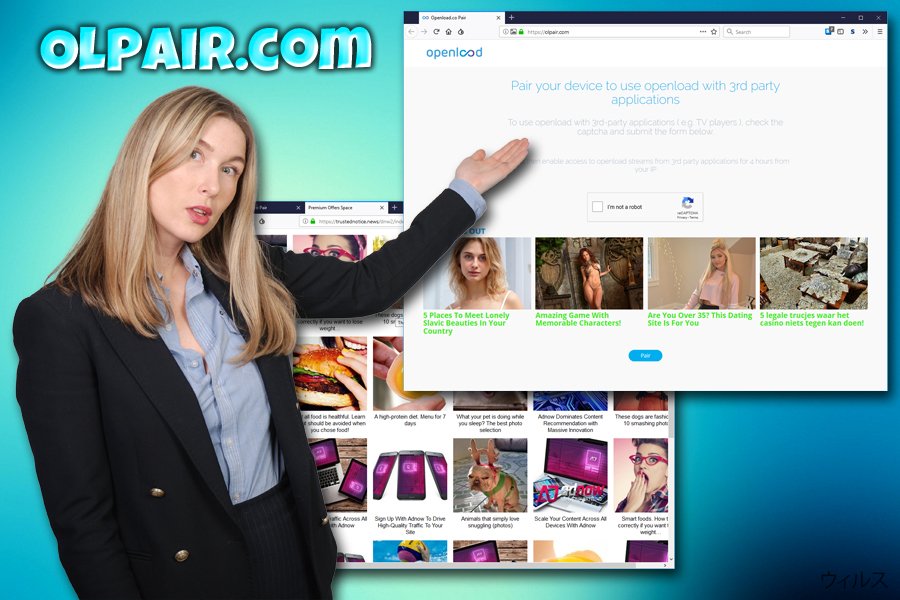
アドウェアがサイバースペースを移動する手段
アドウェアは、コンピュータに詳しい人であっても感染してしまう迷惑なウィルスのタイプです。しかし、専門家からの次のようなヒントに注意すれば、感染する確立を下げることができます:
- アンチマルウェアソフトを入れておく
- PC 上のすべてのソフトウェアについて、最新のパッチがリリースされたら、直ちに最新版に更新する
- 怪しい広告をクリックしない
- 怪しいサイトのコンテンツをクリックしない
- ファイル共有サイトにアクセスしない
- 感染したソフトウェアをダウンロードしない
- ソフトウェアのダウンロードには評判の良いソースを使用する
- フリーウェアやシェアウェアのインストールの際には、必ず「カスタム」または「拡張」インストールメソッドを選ぶ
無料ストリーミングである sitesalways は収益を上げることを目的としていることに注意してください (しばしば怪しい方法で)。ただし、あるパーティが収益を上げている一方で、例えばサイバー感染や個人情報の紛失による OS の機能不全を含め、重要な損失を被る可能性があります。
PC から Olpair.com 広告ウィルスを駆除する
ブラウザから Olpair.com を除去する難しさは、多くの要因に起因しています。マシンに怪しいアプリが挿入されていない場合は、そのサイトを離れて二度とアクセスしないことです。しかし、何でもすぐにクリックしてしまうタイプの方の場合は、システムの完全スキャンを実行し、システム上にアドウェアが隠れていないことを必ず確認する必要があります。もう 1 つのヒントは Chromeや Firefox 、その他のウェブブラウザをリセットすることです。
マシンに嫌な PUP が感染しているかどうかが分からない場合は、コントロールパネル (Windows)、Finder (macOS) または アプリ & 通知 (Android) をチェックし、入れた覚えのない怪しいアプリがインストールされていないか確認してください。躊躇することなく必ず取り除いてください。以下は、Olpair.com ウィルスを Windows や Mac の端末から駆除する詳しい説明です。Android 端末での迷惑なポップアップの駆除を行う場合は、以下のガイドをお読みください:
- 端末の 設定 アプリに移動する
- アプリ & 通知 に移動する
- ダウンロードした覚えのないアプリ、あるいは怪しげな様相のアプリをすべてタップし、アンインストールをタップします
- 何もアプリがない場合は、すべてのアプリを保存する または先に アプリ情報 をクリックします
ウィルスによる破損は FortectIntego を利用して取り除くことができます。 潜在的に迷惑なプログラムおよびウィルスと、関連の全てのファイルおよびレジストリエントリの検出には SpyHunter 5Combo Cleaner および Malwarebytes をお勧めします。
手動 Olpair.com削除方法
Uninstall from Windows
Olpair.com ポップアップ広告を Windows から駆除するには、以下のガイドに従ってください:
Windows 10/8 のマシンから Olpair.com を除去するには、以下のステップに従ってください:
- Windows 検索ボックスにコントロールパネルと入力して Enter を押すか、検索結果をクリックします。
- プログラムの下のプログラムのアンインストールを選択します。

- リストから Olpair.com に関連するエントリ (または最近インストールされた怪しいプログラムすべて) を探します。
- アプリケーションの上で右クリックし、アンインストールを選択します。
- ユーザーアカウント制御が表示されたら、はいをクリックします。
- アンインストールプロセスが完了したら OK をクリックします。

Windows 7/XP ユーザーの場合は、以下のガイドに従ってください:
- Windows スタート > 右ペインにあるコントロールパネル の順にクリックします (Windows XP ユーザーの場合は、プログラムの追加/削除をクリックします)。
- コントロールパネルで、プログラム > プログラムのアンインストールの順に選択します。

- 不要なアプリケーションの上で 1 回クリックして選択します。
- その上でアンインストール/変更をクリックします。
- 確認プロンプトではいを選択します。
- OK を 1 回クリックして除去プロセスを終了します。
削除するOlpair.com からMac OS X system
-
OS Xを使用している場合は、画面左上のGoボタンをクリックしApplicationsを選択

-
Applicationsフォルダが表示されたらOlpair.comもしくは他の不審なプログラムを探し、それぞれ右クリックしMove to Trashを選択する。

MS Edge/Chromium Edge のリセット
MS Edge から不要な拡張機能を削除する:
- メニュー (ブラウザウィンドウの右上にある横に並んだ 3 つのドット) を選択して拡張機能を選びます。
- リストから 関連の拡張機能を選択して歯車アイコンをクリックします。
- 下にあるアンインストールをクリックします。

クッキーや他のブラウザデータを消去する:
- メニュ- (ブラウザウィンドウの右上にある横に並んだ 3 つのドット) をクリックしてプライバシーとセキュリティを選択します。
- 閲覧データのクリアで、クリアするデータの選択を選びます。
- すべてを選び (パスワードは外しますが、適切な場合はメディアライセンスも含めておくと良いでしょう)、クリアをクリックします。

新しいタブとホームページの設定を復元する:
- メニューアイコンをクリックして設定を選択します。
- 次に起動時セクションに移動します。
- 何か怪しいドメインがある場合は削除をクリックします。
上述の方法でうまくいかなかった場合の MS Edge のリセット方法:
- Ctrl + Shift + Esc を押してタスクマネージャーを開きます。
- ウィンドウの下にある詳細矢印をクリックします。
- 詳細タブを選択します。
- スクロールダウンして名前に Microsoft Edge が入っている各エントリに移動します。それぞれの上で右クリックしてタスクの終了を選択すれば MS Edge が停止します。

このソリューションでもうまくいかない場合は、さらに高度な方法で Edge をリセットすることになります。先に進む前にデータのバックアップを取る必要があることに留意してください。
- PC で次のフォルダを見つけてください: C:\\Users\\%username%\\AppData\\Local\\Packages\\Microsoft.MicrosoftEdge_8wekyb3d8bbwe.
- キーボードで Ctrl + A を押してすべてのフォルダを選択します。
- その上で右クリックし、削除を選択します。

- 次にスタートボタンの上で右クリックし、Windows PowerShell (管理者) を選択します。
- 新しいウィンドウが開いたら、次のコマンドをコピー&ペーストして Enter を押します:
Get-AppXPackage -AllUsers -Name Microsoft.MicrosoftEdge | Foreach {Add-AppxPackage -DisableDevelopmentMode -Register “$($_.InstallLocation)\\AppXManifest.xml” -Verbose

Chromium ベース Edge のガイド
MS Edge (Chromium) から拡張機能を削除する:
- Edge を開き、設定 > 拡張機能の順にクリックして選択します。
- 削除をクリックして不要な拡張機能を削除します。

キャッシュとサイトデータを消去する:
- メニューをクリックして設定に移動します。
- プライバシーとサービスを選択します。
- 閲覧データのクリアでクリアするデータの選択を選びます。
- 時間範囲ですべての期間を選びます。
- 今すぐクリアを選択します。

Chromium ベースの MS Edge をリセットする:
- メニューをクリックして設定を選びます。
- 左側で、設定のリセットを選びます。
- 設定を復元して既定値に戻しますを選択します。
- リセットを押して確定します。

Mozilla Firefox のリセット
危険な拡張機能を削除する:
- Mozilla Firefox ブラウザを開いて メニュー (ウィンドウの右上コーナーにある 3 本線) をクリックします。
- アドオン を選択します。
- ここで Olpair.com に関連のあるプラグインを選択し、削除をクリックします。

ホームページをリセットする:
- 右上コーナーにある 3 本線をクリックしてメニューを開きます。
- オプションを選択します。
- ホームオプションで、Mozilla Firefox を起動するたびに新しく開きたいサイトを入力します。
Cookie とサイトデータを消去する:
- メニューをクリックしてオプションを選択します。
- プライバシーとセキュリティセクションに移動します。
- スクロールダウンして Cookie とサイトデータの位置に移動します。
- データを消去…をクリックします。
- クッキーとサイトデータと一緒にウェブコンテンツのキャッシュも選択して消去を押します。

Mozilla Firefox のリセット
上述のガイドに従っても Olpair.com が削除されなかった場合は、Mozilla Firefox をリセットしてください:
- Mozilla Firefox ブラウザを開いてメニューをクリックします。
- ヘルプに移動し、トラブルシューティング情報を選択します。

- Firefox の性能改善セクションで、Firefox をリフレッシュ…をクリックします。
- ポップアップが開いたら、Firefox をリフレッシュを押して確定します – これで Olpair.com の削除が完了します。

Google Chrome のリセット
Google Chrome から有害な拡張機能を削除する:
- Google Chrome を開いてメニュー (右上コーナーにある縦に並んだ 3 つのドット) をクリックし、その他のツール > 拡張機能の順に選択します。
- 新しく開いたウィンドウにはインストール済みの拡張機能がすべて表示されます。削除をクリックして、Olpair.com に関連のありそうな怪しいプラグインをすべてアンインストールしてください。

Chrome のキャッシュおよびウェブデータを削除する:
- メニューをクリックして設定を選択します。
- プライバシーとセキュリティで閲覧履歴データの削除を選択します。
- 閲覧履歴、Cookie と他のサイトデータ、キャッシュされた画像とファイルも選びます。
- データを削除をクリックします。

ホームページを変更する:
- メニューをクリックして設定を選択します。
- 起動時セクションに Olpair.com などの怪しいサイトがないか調べます。
- 特定のページまたはページセットを開くをクリックし、3 点ボタンをクリックすると削除オプションがあります。
Google Chrome をリセットする:
上述の方法でうまくいかなかい場合は、Google Chrome をリセットして Olpair.com 関連のコンポーネントをすべて駆除します:
- メニューをクリックして設定を選択します。
- 設定で、スクロールダウンして詳細設定をクリックします。
- スクロールダウンしてリセットとクリーンアップセクションに移動します。
- 設定を元の既定値に戻すをクリックします。
- 設定のリセットで確定すれば Olpair.com の駆除は完了です。

Safari のリセット
Safari から迷惑な拡張機能を削除する:
- Safari > 環境設定… の順にクリックします。
- 新しいウィンドウで、拡張機能を選択します。
- Olpair.com に関連する迷惑な拡張機能を選んでアンインストールを選択します。

Safari からクッキーや Web サイトのデータを消去する:
- Safari > 履歴を消去… をクリックします。
- 消去の対象のドロップダウンメニューですべての履歴を選択します。
- 履歴を消去で確定します。

上述の方法がうまくいかない場合の Safari のリセット方法:
- Safari > 環境設定…の順にクリックします。
- 詳細タブに移動します。
- メニューバーに“開発”メニューを表示にチェックを入れます。
- メニューバーで開発をクリックし、キャッシュを空にするを選択します。

After uninstalling this potentially unwanted program (PUP) and fixing each of your web browsers, we recommend you to scan your PC system with a reputable anti-spyware. This will help you to get rid of Olpair.com registry traces and will also identify related parasites or possible malware infections on your computer. For that you can use our top-rated malware remover: FortectIntego, SpyHunter 5Combo Cleaner or Malwarebytes.
あなたにおすすめ
政府のスパイ行為を許してはいけません
政府は利用者のデータの追跡あるいは市民へのスパイ行為に関しては多くの問題を抱えています。そこで、このことを考慮に入れて、怪しい情報収集の行いについて学びましょう。インターネット上では完全匿名にすることにより、迷惑な政府系の追跡行為を避けましょう。
オンラインにアクセスするために違うロケーションを選択し、特定のコンテンツ制限もなく、オンラインに接続して欲しいものにアクセスする時、別の場所を選択することができます。 Private Internet Access VPN を使用すると、ハッキングされるリスクがなく、簡単にインターネット接続をお楽しみいただけます。
政府の他の迷惑な当事者によりアクセス可能な情報をコントロールし、スパイ行為を受けずにオンラインサーフィンをお楽しみください。不法行為に関与しておらず、また自分のサービス、プラットフォームのセレクションを信頼していたとしても、自分自身の安全性を常に疑い、 VPN サービスを使用して予防的措置を講じておきましょう。
マルウェアの攻撃に遭った場合に備えて、バックアップファイルを作りましょう
コンピュータを使用していると、サイバー感染や自分のうっかりミスによりいろいろなものを失くして困ることがあります。マルウェアによって生じるソフトウェアの問題や暗号化による直接的なデータの損失から端末の問題や恒久的なダメージに繋がる恐れがあります。そんな時に適切な 最新のバックアップ があれば、そのような場面に遭遇しても簡単に元通りに回復して仕事に戻れます。
端末に何か変更を加えたらバックアップを取っておけば、マルウェアが何かを変更したり端末の問題が原因でデータの破壊やパフォーマンスの低下が発生した時点に戻すことができるため、バックアップの作成は不可欠です。元に戻せる機能を利用して、日常の、あるいは毎週ごとの習慣としてバックアップを取るようにしましょう。
なにか重要なドキュメントやプロジェクトの前のバージョンを取ってあれば、ストレスや障害も防げます。マルウェアが突如として現れた場合に大変便利です。システム復元には Data Recovery Pro をぜひご利用ください。


